Windows에서 이 네트워크 오류에 연결할 수 없음 수정
게시 됨: 2017-07-18
Windows에서 이 네트워크에 연결할 수 없음 오류 수정: "Can't connect to this network" 오류가 발생한 경우 네트워크에 연결하는 데 문제가 있는 것이므로 인터넷에 액세스할 수 없습니다. 이 문제를 해결하는 방법에 대해 논의할 예정입니다. 일부 사용자는 또한 네트워크 연결에 연결되어 있다고 표시되지만 페이지를 열 수 없으며 문제 해결사를 실행하면 네트워크에 연결되어 있지 않다고 표시되는 문제에 직면하고 있습니다.

내용물
- 이 네트워크에 연결할 수 없다는 메시지가 표시되는 이유는 무엇입니까?
- Windows에서 이 네트워크에 연결할 수 없음 오류 수정
- 방법 1: 라우터 재설정
- 방법 2: 네트워크 어댑터 드라이버 제거
- 방법 3: 네트워크 어댑터 드라이버 업데이트
- 방법 4: IPv6 비활성화
- 방법 5: DNS 플러시 및 TCP/IP 재설정
- 방법 6: Windows 네트워크 문제 해결사 실행
- 방법 7: 네트워크 어댑터의 802.1 1n 모드 비활성화
- 방법 8: 수동으로 네트워크 연결 추가
- 방법 9: 무선 어댑터의 네트워크 키(보안) 변경
- 방법 10: 바이러스 백신 및 방화벽을 일시적으로 비활성화
- 방법 11: 네트워크 어댑터의 채널 너비 변경
- 방법 12: 무선 연결 잊어버리기
- 방법 13: 무선 연결 비활성화 및 다시 활성화
- 방법 14: 레지스트리 수정
- 방법 15: 전원 관리 설정 변경
이 네트워크에 연결할 수 없다는 메시지가 표시되는 이유는 무엇입니까?
우선 이 오류는 여러 가지 이유로 발생할 수 있으며 대부분 사용자의 시스템 구성과 환경에 따라 다르기 때문에 특별히 설명하지 않습니다. 그러나 "이 네트워크에 연결할 수 없습니다."라는 오류 메시지가 표시되는 모든 가능한 원인에 대해 설명합니다. 이 오류가 나타날 수 있는 모든 가능한 이유는 다음과 같습니다.
- 호환되지 않거나, 손상되거나, 오래된 무선 네트워크 어댑터 드라이버
- 무선 LAN(WLAN) 통신에 대해 충돌하는 802.11n 사양
- 암호화 키 문제
- 손상된 무선 네트워크 모드
- IPv6 충돌 문제
- 손상된 연결 파일
- 바이러스 백신 또는 방화벽 개입
- 잘못된 TCP/IP
다음은 "Can't connect to this network(이 네트워크에 연결할 수 없음)" 오류 메시지가 나타나는 이유에 대한 몇 가지 가능한 설명이며 이제 원인을 알았으므로 실제로 위에 나열된 모든 문제를 하나씩 해결할 수 있습니다. 문제를 해결하십시오. 따라서 시간을 낭비하지 않고 아래 나열된 문제 해결 가이드를 사용하여 Windows에서 이 네트워크에 연결할 수 없음 오류를 수정하는 방법을 살펴보겠습니다.
Windows에서 이 네트워크에 연결할 수 없음 오류 수정
문제가 발생하는 경우에 대비하여 복원 지점을 만드십시오.
방법 1: 라우터 재설정
모뎀과 라우터를 재설정하면 경우에 따라 네트워크 연결을 수정하는 데 도움이 될 수 있습니다. 이렇게 하면 ISP(인터넷 서비스 공급자)에 대한 새 연결을 만드는 데 도움이 됩니다. 이렇게 하면 Wi-Fi 네트워크에 연결된 모든 사람의 연결이 일시적으로 끊어집니다.
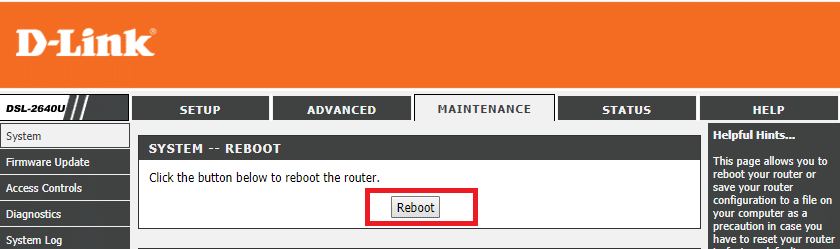
라우터 관리 페이지에 액세스하려면 기본 IP 주소, 사용자 이름 및 비밀번호를 알아야 합니다. 모르는 경우 이 목록에서 기본 라우터 IP 주소를 얻을 수 있는지 확인하십시오. 그럴 수 없다면 이 가이드를 사용하여 라우터의 IP 주소를 수동으로 찾아야 합니다.
방법 2: 네트워크 어댑터 드라이버 제거
1. Windows 키 + R을 누른 다음 " devmgmt.msc "를 입력하고 Enter 키를 눌러 장치 관리자를 엽니다.

2. 네트워크 어댑터를 확장하고 네트워크 어댑터 이름을 찾습니다.
3. 문제가 발생할 경우를 대비 하여 어댑터 이름을 기록해 두십시오 .
4. 네트워크 어댑터를 마우스 오른쪽 버튼으로 클릭하고 제거합니다.

5.확인을 요청하면 예를 선택합니다.
6. PC를 다시 시작하고 네트워크에 다시 연결해 봅니다.
7. 네트워크에 연결할 수 없으면 드라이버 소프트웨어 가 자동으로 설치되지 않는다는 의미입니다.
8. 이제 제조업체의 웹사이트를 방문하여 거기 에서 드라이버를 다운로드해야 합니다 .

9.드라이버를 설치하고 PC를 재부팅합니다.
네트워크 어댑터를 다시 설치하면 Windows 10에서 이 네트워크에 연결할 수 없음 오류를 해결할 수 있습니다.
방법 3: 네트워크 어댑터 드라이버 업데이트
1. Windows 키 + R을 누르고 실행 대화 상자에 " devmgmt.msc "를 입력하여 장치 관리자를 엽니다.

2. 네트워크 어댑터 를 확장한 다음 Wi-Fi 컨트롤러 (예: Broadcom 또는 Intel)를 마우스 오른쪽 버튼으로 클릭하고 드라이버 업데이트를 선택합니다.
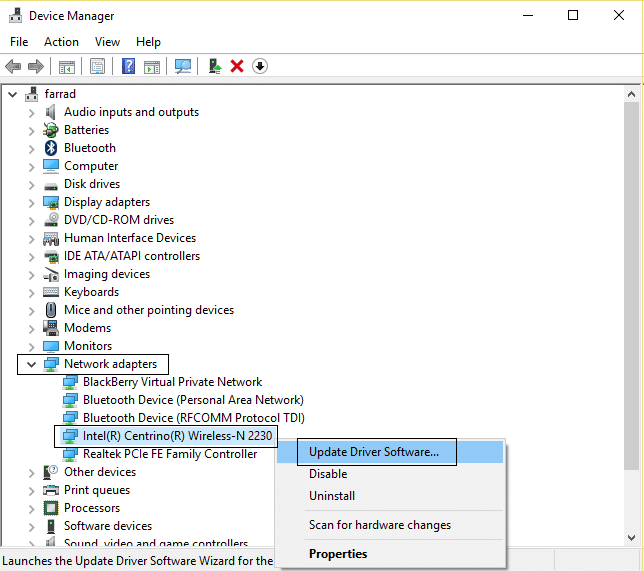
3.드라이버 소프트웨어 업데이트 창에서 " 내 컴퓨터에서 드라이버 소프트웨어 찾아보기를 선택합니다. "
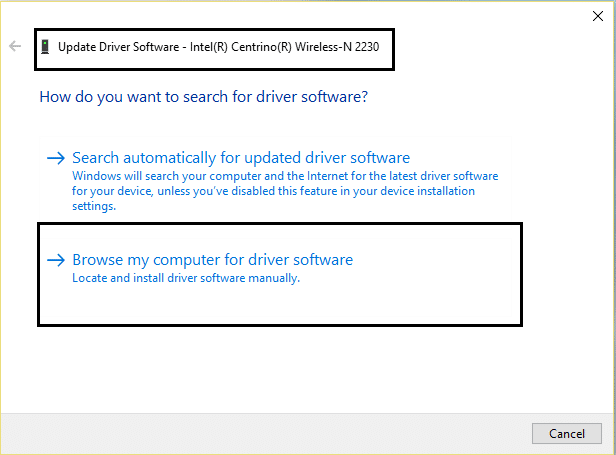
4. 이제 " 내 컴퓨터의 장치 드라이버 목록에서 직접 선택합니다. "
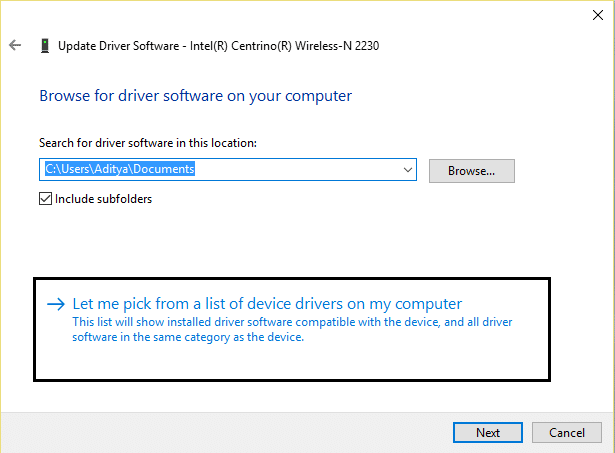
5. 나열된 버전에서 드라이버 업데이트를 시도합니다.
6. 위의 방법으로 문제가 해결되지 않으면 제조업체 웹 사이트 로 이동하여 드라이버를 업데이트하십시오. https://downloadcenter.intel.com/
방법 4: IPv6 비활성화
1. 시스템 트레이의 WiFi 아이콘을 마우스 오른쪽 버튼으로 클릭한 다음 " 네트워크 및 공유 센터 열기"를 클릭합니다. "

2. 이제 현재 연결을 클릭하여 설정을 엽니다.
참고: 네트워크에 연결할 수 없으면 이더넷 케이블을 사용하여 연결한 다음 이 단계를 따르십시오.
3. 방금 열린 창에서 속성 버튼 을 클릭합니다.
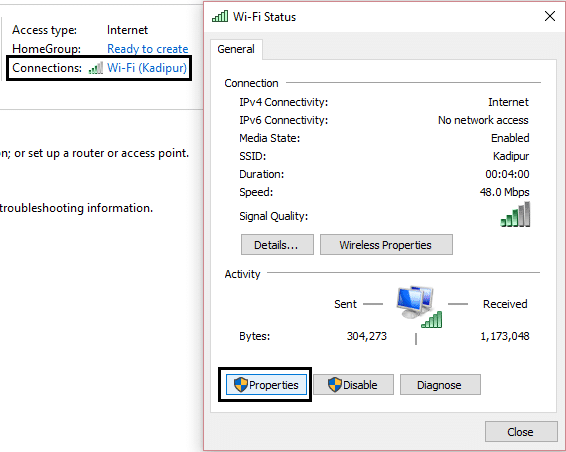
4. 인터넷 프로토콜 버전 6(TCP/IP)의 선택을 취소해야 합니다.

5. 확인을 클릭한 다음 닫기를 클릭합니다. 변경 사항을 저장하려면 PC를 재부팅하십시오. 이렇게 하면 Windows 10 Can't connect to this network 오류를 수정 하는 데 도움이 되며 다시 인터넷에 액세스할 수 있어야 하지만 도움이 되지 않으면 다음 단계를 계속합니다.
6.이제 인터넷 프로토콜 버전 4(TCP/IPv4) 를 선택하고 속성을 클릭합니다.

7. " 다음 DNS 서버 주소 사용 "을 선택하고 다음을 입력합니다.
선호하는 DNS 서버: 8.8.8.8
대체 DNS 서버: 8.8.4.4
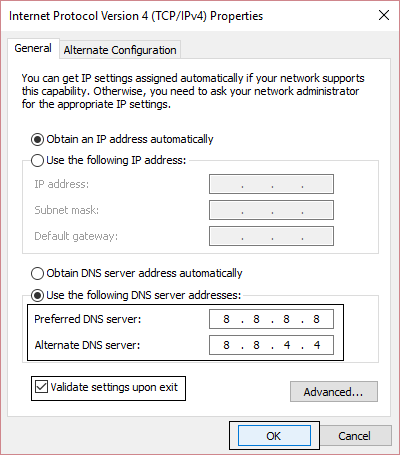 7
7
8. 모든 것을 닫으면 Windows에서 이 네트워크에 연결할 수 없음 오류를 수정할 수 있습니다.
이것이 도움이 되지 않으면 IPv6 및 IPv4를 활성화해야 합니다.
방법 5: DNS 플러시 및 TCP/IP 재설정
1. Windows 버튼을 마우스 오른쪽 버튼으로 클릭하고 " 명령 프롬프트(관리자)"를 선택합니다. "

2. 이제 다음 명령을 입력하고 각 명령 다음에 Enter 키를 누릅니다.
(a) ipconfig /release
(b) ipconfig /flushdns
(c) ipconfig /갱신

3. 다시 관리자 명령 프롬프트를 열고 다음을 입력하고 각각 다음에 Enter 키를 누릅니다.
- ipconfig /flushdns
- nbtstat -r
- netsh int ip 재설정
- netsh 윈속 리셋

4. 변경 사항을 적용하려면 재부팅합니다. DNS를 플러싱 하면 이 네트워크 오류에 연결할 수 없습니다.
방법 6: Windows 네트워크 문제 해결사 실행
1. 네트워크 아이콘을 마우스 오른쪽 버튼으로 클릭하고 문제 해결을 선택합니다.

2. 화면의 지시를 따릅니다.
3. 이제 Windows 키 + W 를 누르고 문제 해결 을 입력하고 Enter 키를 누릅니다.

4. 거기에서 " 네트워크 및 인터넷"을 선택합니다. "

5. 다음 화면에서 네트워크 어댑터를 클릭합니다.
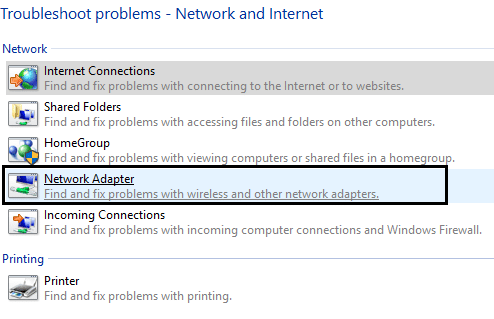
6. 화면 지침에 따라 Windows에서 이 네트워크에 연결할 수 없음 오류를 수정합니다.
방법 7: 네트워크 어댑터의 802.1 1n 모드 비활성화
1. 네트워크 아이콘 을 마우스 오른쪽 버튼으로 클릭하고 " 네트워크 및 공유 센터 열기 "를 선택합니다. "

2. 이제 Wi-Fi 를 선택하고 속성을 클릭합니다.
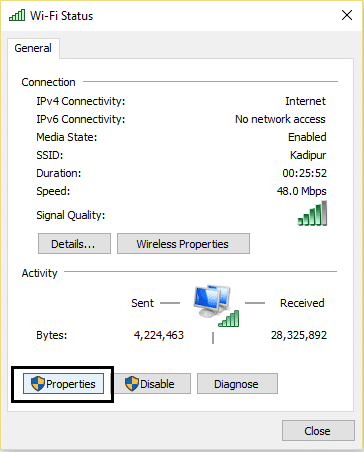
3. Wi-Fi 속성 내부에서 구성을 클릭합니다.
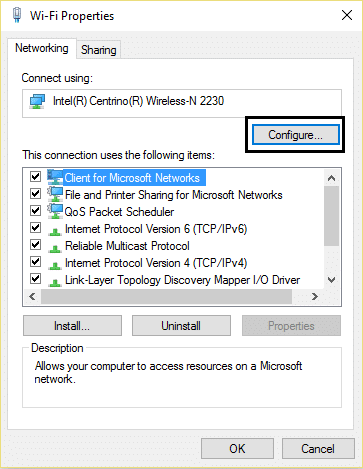

4. 고급 탭 으로 이동한 다음 802.11n 모드를 선택하고 값 드롭다운에서 비활성화를 선택합니다.

5. 확인을 클릭하고 PC를 재부팅하여 변경 사항을 저장합니다.
방법 8: 수동으로 네트워크 연결 추가
1. 시스템 트레이에서 WiFi 아이콘을 마우스 오른쪽 버튼으로 클릭하고 네트워크 및 공유 센터 열기를 선택합니다.

2. 하단 의 새 연결 또는 네트워크 설정을 클릭합니다.
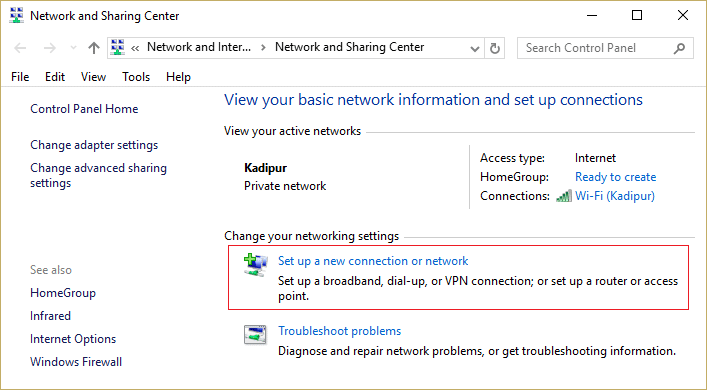
3. " 무선 네트워크에 수동으로 연결 "을 선택하고 다음을 클릭합니다.
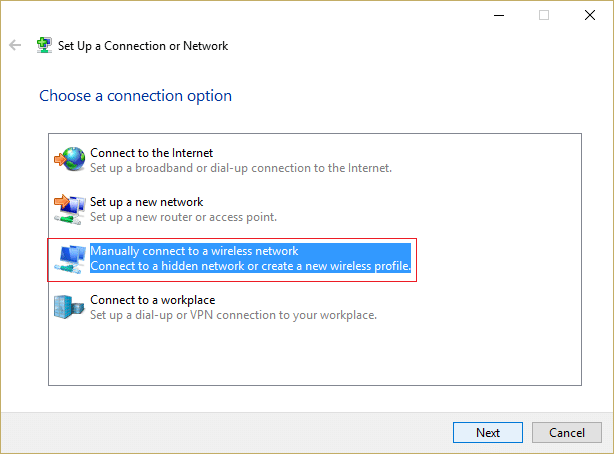
4. 화면의 지시에 따라 사용자 이름과 암호를 입력하여 이 새 연결을 구성합니다.

5. 다음을 클릭하여 프로세스를 완료하고 이 네트워크에 연결할 수 없음 오류를 수정할 수 있는지 확인합니다.
방법 9: 무선 어댑터의 네트워크 키(보안) 변경
1.네트워크 및 공유 센터를 열고 현재 WiFi 연결을 클릭합니다.
2. 방금 열린 새 창에서 무선 속성 을 클릭합니다.

3. 보안 탭 으로 전환하고 라우터에서 사용하는 것과 동일한 보안 유형 을 선택합니다.

4.이 문제를 해결하기 위해 다른 옵션을 시도해야 할 수도 있습니다.
5. PC를 다시 시작하여 변경 사항을 저장합니다.
방법 10: 바이러스 백신 및 방화벽을 일시적으로 비활성화
때때로 바이러스 백신 프로그램으로 인해 Windows에서 이 네트워크에 연결할 수 없음 오류가 발생할 수 있으며 여기에서는 그렇지 않은지 확인하기 위해 제한된 시간 동안 바이러스 백신을 비활성화해야 바이러스 백신 프로그램이 실행될 때 오류가 계속 나타나는지 확인할 수 있습니다. 꺼져 있습니다.
1. 시스템 트레이에서 바이러스 백신 프로그램 아이콘 을 마우스 오른쪽 버튼으로 클릭하고 비활성화를 선택합니다.

2. 그런 다음 안티바이러스가 비활성화된 상태로 유지되는 기간을 선택합니다.
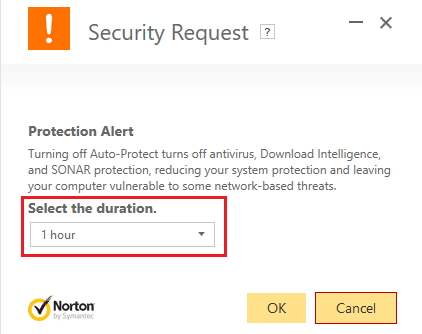
참고: 가능한 가장 짧은 시간(예: 15분 또는 30분)을 선택하십시오.
3. 완료되면 다시 WiFi 네트워크에 연결을 시도하고 오류가 해결되는지 확인합니다.
4. Windows 키 + I를 누른 다음 제어판을 선택합니다.
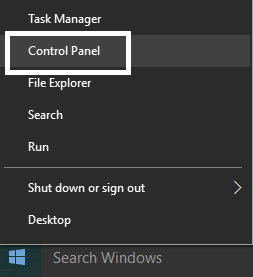
5. 그런 다음 시스템 및 보안을 클릭합니다.
6. 그런 다음 Windows 방화벽을 클릭합니다.

7. 이제 왼쪽 창에서 Windows 방화벽 켜기 또는 끄기를 클릭합니다.
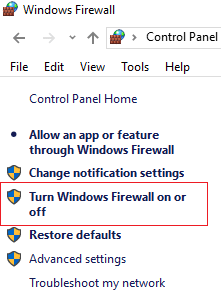
8. Windows 방화벽 끄기를 선택하고 PC를 다시 시작합니다. 다시 WiFi 네트워크에 연결을 시도하고 문제가 해결되었는지 확인하십시오.
위의 방법이 작동하지 않으면 동일한 단계에 따라 방화벽을 다시 켜십시오.
방법 11: 네트워크 어댑터의 채널 너비 변경
1. Windows 키 + R을 누른 다음 ncpa.cpl 을 입력하고 Enter 키를 눌러 네트워크 연결을 엽니다.
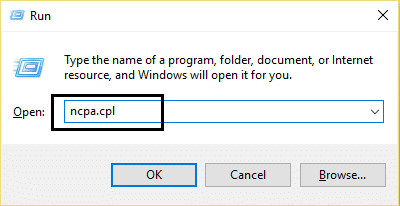
2. 이제 현재 WiFi 연결 을 마우스 오른쪽 버튼으로 클릭하고 속성을 선택합니다.
3. Wi-Fi 속성 창에서 구성 버튼 을 클릭합니다.
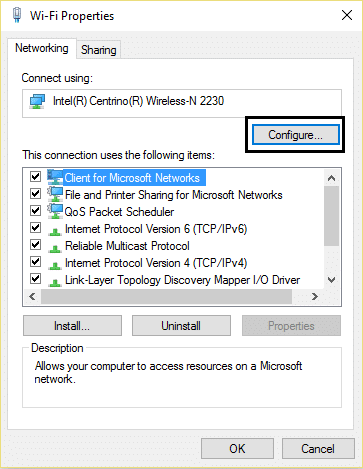
4. 고급 탭 으로 전환하고 802.11 채널 너비를 선택합니다.

5. 802.11 채널 너비 값을 20MHz 로 변경한 다음 확인을 클릭합니다.
6. 모든 것을 닫고 PC를 재부팅하여 변경 사항을 저장하십시오. 이 방법 으로 이 네트워크에 연결할 수 없음 오류를 수정할 수 있지만 어떤 이유로 인해 작동하지 않으면 계속하십시오.
방법 12: 무선 연결 잊어버리기
1. 시스템 트레이에서 무선 아이콘을 클릭한 다음 네트워크 설정을 클릭합니다.

2. 그런 다음 알려진 네트워크 관리 를 클릭하여 저장된 네트워크 목록을 가져옵니다.

3. 이제 Windows 10에서 암호를 기억하지 못하는 암호를 선택하고 Forget을 클릭합니다.

4. 시스템 트레이에서 무선 아이콘 을 다시 클릭하고 네트워크에 연결하면 암호를 묻는 메시지가 표시되므로 무선 암호가 있는지 확인하십시오.

5. 암호를 입력하면 네트워크에 연결되고 Windows에서 이 네트워크를 저장합니다.
6. PC를 재부팅하고 동일한 네트워크에 다시 연결을 시도합니다. 이번에는 Windows가 WiFi 암호를 기억할 것입니다. 이 방법은 Windows에서 이 네트워크에 연결할 수 없음 오류를 해결하는 것 같습니다.
방법 13: 무선 연결 비활성화 및 다시 활성화
1. Windows 키 + R을 누른 다음 ncpa.cpl을 입력 하고 Enter 키를 누릅니다.
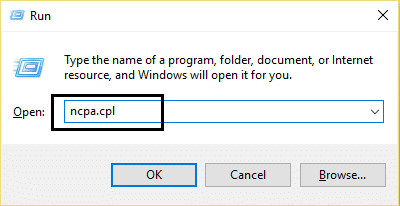
2. 무선 어댑터 를 마우스 오른쪽 버튼으로 클릭하고 비활성화를 선택합니다.
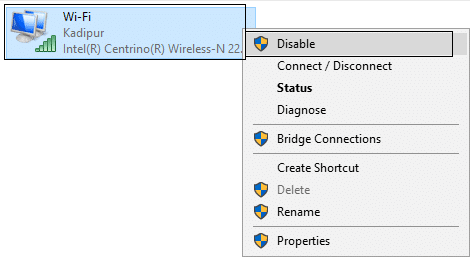
3. 동일한 어댑터를 다시 마우스 오른쪽 버튼으로 클릭하고 이번에 는 활성화를 선택합니다.
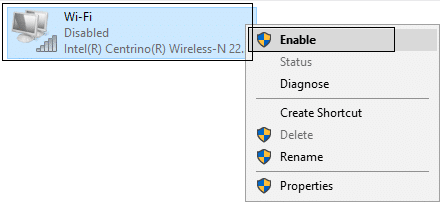
4. 다시 시작하고 무선 네트워크에 연결을 다시 시도하고 Windows 10이 이 네트워크에 연결할 수 없음 오류를 수정할 수 있는지 확인합니다.
방법 14: 레지스트리 수정
1. Windows 키 + X를 누른 다음 명령 프롬프트(관리자)를 선택합니다.

2. cmd에 다음 명령을 입력하고 Enter 키를 누릅니다.
등록 삭제 HKCR\CLSID\{988248f3-a1ad-49bf-9170-676cbbc36ba3} /va /f
netcfg -v -u dni_dne
3. 명령 프롬프트를 닫고 PC를 재부팅합니다.
방법 15: 전원 관리 설정 변경
1. Windows 키 + R을 누른 다음 devmgmt.msc 를 입력하고 Enter 키를 누릅니다.

2. 네트워크 어댑터 를 확장한 다음 설치된 네트워크 어댑터를 마우스 오른쪽 버튼으로 클릭하고 속성을 선택 합니다.

3. 전원 관리 탭 으로 전환하고 " 전원을 절약하기 위해 컴퓨터가 이 장치를 끌 수 있음을 확인하십시오. "
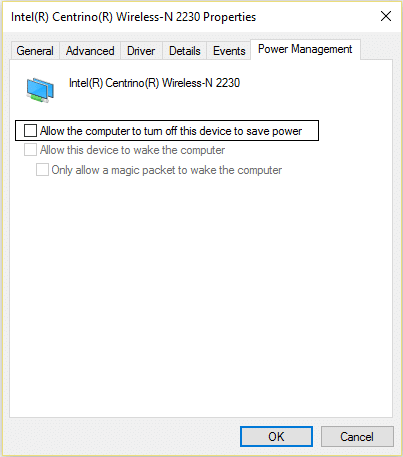
4. 확인을 클릭하고 장치 관리자를 닫습니다.
5. 이제 Windows 키 + I을 눌러 설정을 연 다음 시스템 > 전원 및 절전을 클릭합니다.
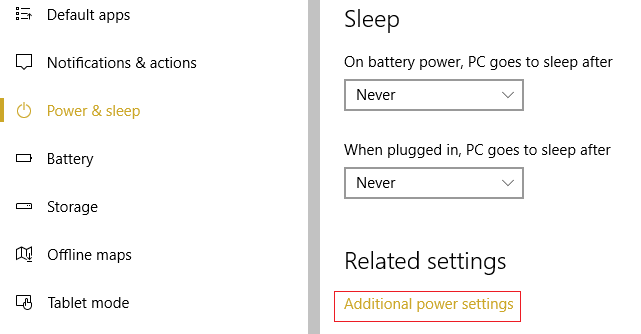
6. 하단에서 추가 전원 설정을 클릭합니다.
7. 이제 사용 중인 전원 관리 옵션 옆에 있는 " 계획 설정 변경 "을 클릭합니다.
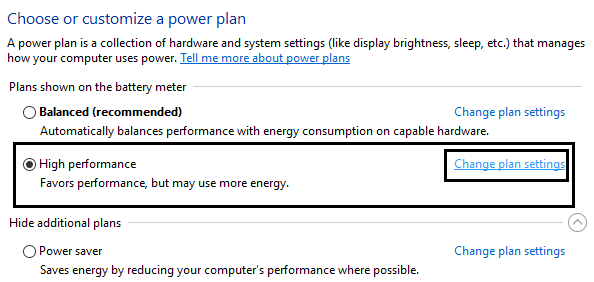
8. 하단에서 " 고급 전원 설정 변경을 클릭하십시오. "
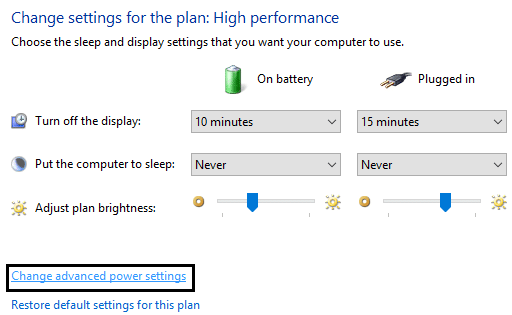
9. 무선 어댑터 설정 을 확장한 다음 절전 모드를 다시 확장합니다.
10.다음으로 '배터리 사용'과 '플러그인'의 두 가지 모드가 표시됩니다. 둘 다 최대 성능으로 변경하십시오.
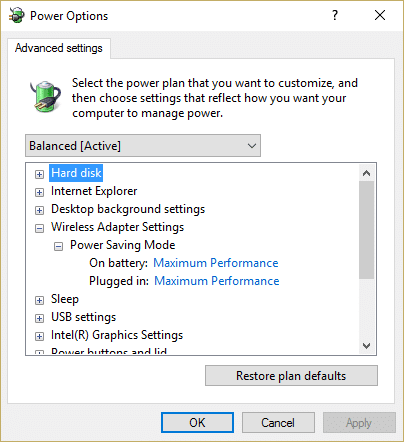
11.적용을 클릭한 다음 확인을 클릭합니다. 변경 사항을 저장하려면 PC를 재부팅하십시오.
당신을 위해 추천 된:
- Windows 서비스용 호스트 프로세스 수정이 작동을 멈췄습니다.
- 병렬 구성이 잘못되어 응용 프로그램을 시작하지 못한 문제 수정
- Windows 10이 완전히 종료되지 않는 문제를 해결하는 방법
- Windows 키보드 단축키가 작동하지 않는 문제 수정
그게 다야 Windows를 성공적으로 수정한 것입니다. 이 네트워크 오류에 연결할 수 없습니다. 그러나 이 가이드와 관련하여 여전히 질문이 있는 경우 댓글 섹션에서 자유롭게 질문하십시오.
